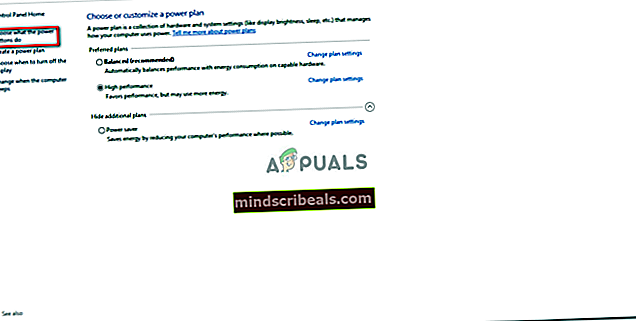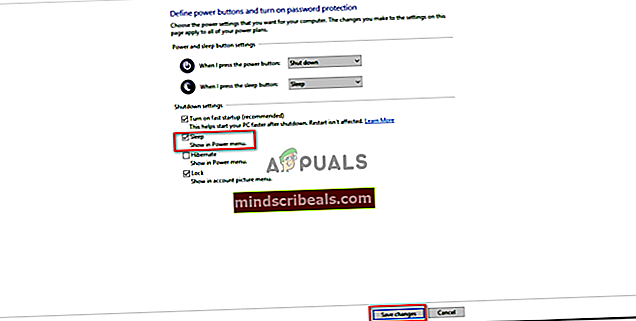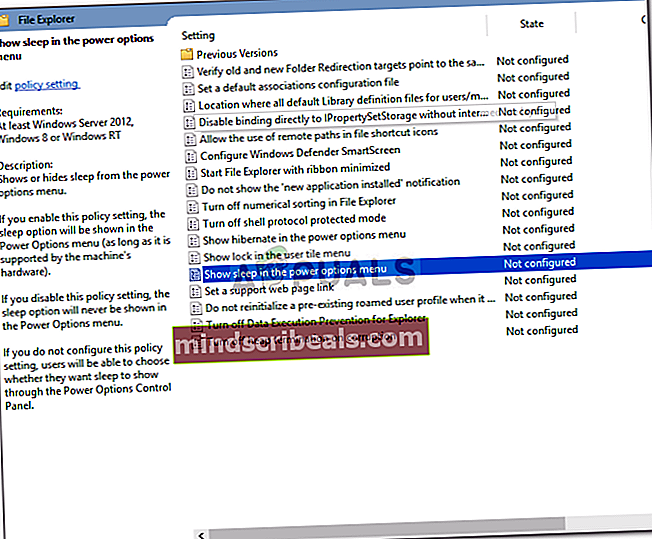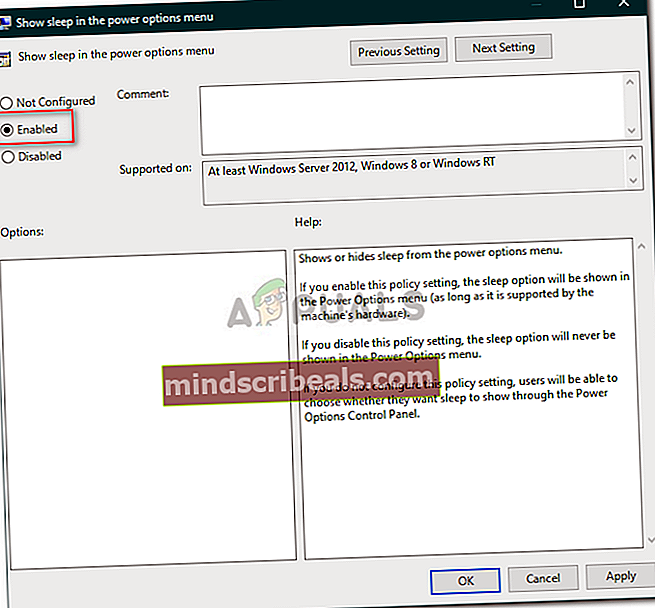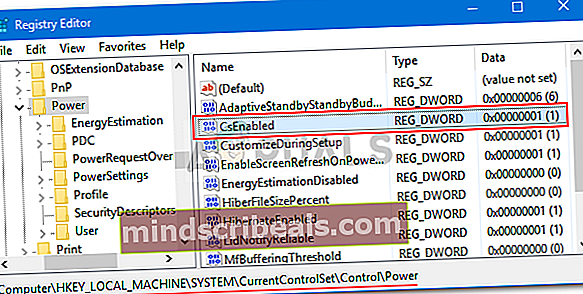Korjaus: Virta-valikossa ei ole lepotilavaihtoehtoa
Jos Virta-valikosta puuttuu lepotila-vaihtoehto, se voi johtua järjestelmän virranhallinta-asetuksista, paikallisten ryhmäkäytäntöjen määrityksistä jne. Käyttäjät ovat lähettäneet useita raportteja, joissa todetaan, että Virta-valikossa ei ole vaihtoehtoa lepotilalle. Joidenkin raporttien mukaan ongelma ilmeni sen jälkeen, kun he olivat päivittäneet Windows 10 -järjestelmänsä, kun taas sillä välin joillekin syynä oli päivittäminen Windows 10: een.

Lepotilasta on yleensä hyötyä tietyissä tilanteissa, ja useimmat käyttäjät käyttävät sitä. Jos et vielä tiedä, lepotilassa voit laittaa järjestelmän lepotilaan, mikä minimoi virrankulutuksen ja pitää nykyisen istuntosi käynnissä. Siitä huolimatta voit ratkaista ongelmasi käymällä läpi tämän artikkelin.
Mikä aiheuttaa puuttuvan lepotilan ongelman Windows 10: ssä?
Virta-valikon lepotilan puuttuminen voi johtua useista tekijöistä, mutta se johtuu pääasiassa seuraavista syistä -
- Virta-valikon asetukset: Yksi ongelman syistä olisi virtavalikon asetukset, joissa lepotila on poistettu käytöstä.
- Paikallisen ryhmäkäytännön kokoonpano: Toinen syy, jonka vuoksi virtavalikko puuttuu lepotilasta, voi olla järjestelmän ryhmäkäytäntöjen määritys. Omistettu käytäntö saattaa olla poistettu käytöstä, minkä vuoksi vaihtoehto on myös poistettu käytöstä.
- Näyttöajurit: Joillekin käyttäjille ongelman aiheutti heidän videosovittimen ohjain. Jos videokorttiohjainta ei ole asennettu järjestelmään, se voi aiheuttaa ongelman.
Pääset ratkaisuihin kiertämään ongelmaa seuraamalla alla annettuja korjauksia. Varmista, että käytät järjestelmänvalvojan tiliä ja että noudatat annettuja ratkaisuja samassa järjestyksessä kuin on annettu nopean ratkaisun varmistamiseksi.
Ratkaisu 1: Virta-asetusten tarkistus
Joissakin tapauksissa lepotilavaihtoehto puuttuu, koska olet määrittänyt tehoasetuksesi sellaisenaan. Voit poistaa mahdollisuuden varmistamalla, että olet ottanut lepotilan käyttöön Virranhallinta-asetukset-ikkunassa. Näin voit tehdä sen:
- Mene Aloitusvalikko ja avaa Ohjauspaneeli.
- Aseta Näytä että Suuret kuvakkeet ja valitse sitten Virranhallinta-asetukset.
- Napsauta vasemmalla puolellaValitse, mitä virtapainikkeet tekevät’.
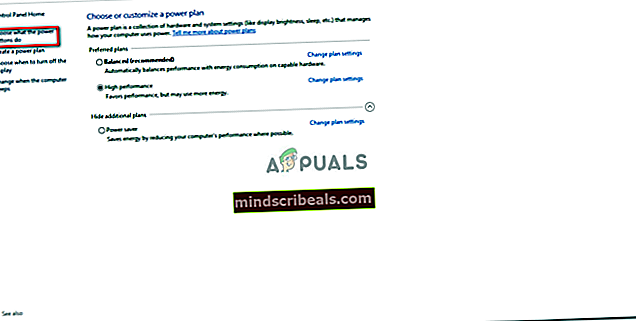
- Klikkaus Muuta asetuksia, jotka eivät ole tällä hetkellä käytettävissä.
- Alla Sammutusasetukset, Varmista Nukkua on valittu ja napsauta sitten Tallenna muutokset.
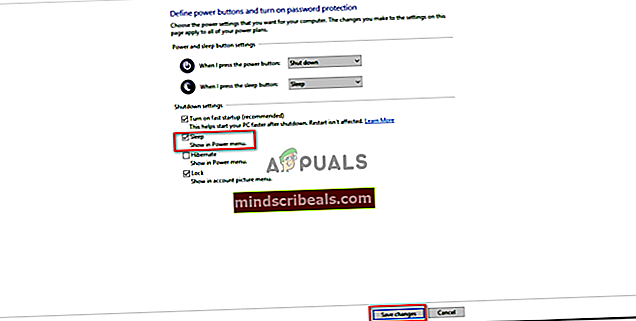
Ratkaisu 2: Paikallisen ryhmäkäytännön muokkaaminen
Toinen tapa korjata ongelma olisi muokata paikallisia ryhmäkäytäntöjä. Virransäästövalikossa näkyy erillinen käytäntö lepotilan näyttämiseksi. Jos käytäntö on poistettu käytöstä, lepotila-vaihtoehto ei näy Virta-valikossa. Näin muutat käytäntöä:
- Lehdistö Windows-näppäin + R avata Juosta.
- Kirjoita 'gpedit.mscJa paina sitten Tulla sisään.
- Siirry jälkeenpäin seuraavalle polulle:
Tietokoneen kokoonpano -> Hallintamallit -> Windowsin komponentit -> Tiedostonhallinta
- Etsi oikeanpuoleisesta ruudustaNäytä lepotila virranhallinta-valikossaJa kaksoisnapsauta sitä.
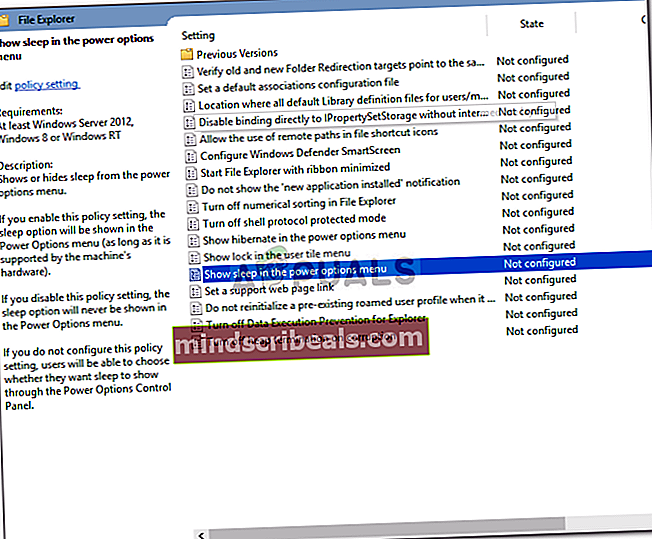
- Vaihda se muotoon Käytössä, osui Käytä ja napsauta sitten OK.
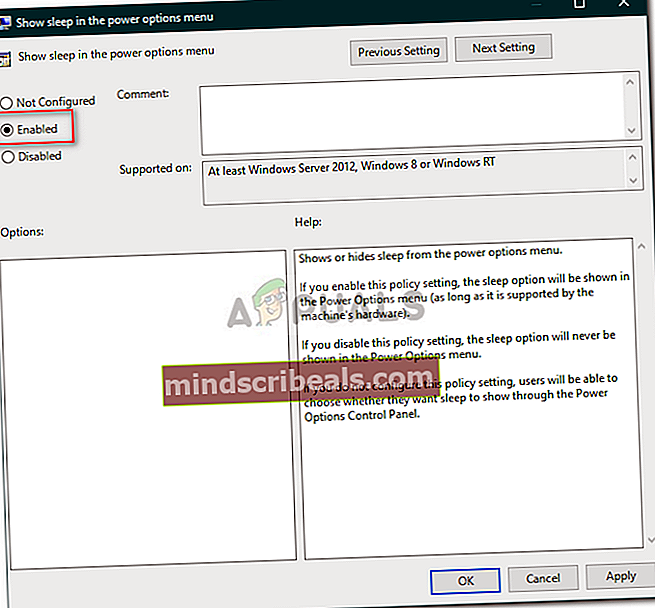
- Käynnistä järjestelmä uudelleen.
Ratkaisu 3: Valmiustilan kytkeminen päälle
Valmiustila tai InstantGo on Windows 10- ja 8 -ominaisuus, jonka avulla voit ylläpitää verkkoyhteyksiä järjestelmän lepotilan jälkeen. Jos tämä ominaisuus on poistettu käytöstä, se voi sammuttaa lepotilan. Voit ottaa sen käyttöön seuraavasti:
- Lehdistö Windows-näppäin + R avata Juosta.
- Kirjoita 'regeditJa paina Tulla sisään.
- Siirry seuraavalle polulle:
HKEY_LOCAL_MACHINE \ SYSTEM \ CurrentControlSet \ Control \ Power
- Etsi sitten oikeanpuoleisesta ruudusta ja kaksoisnapsauta sitä CsEnabled avain.
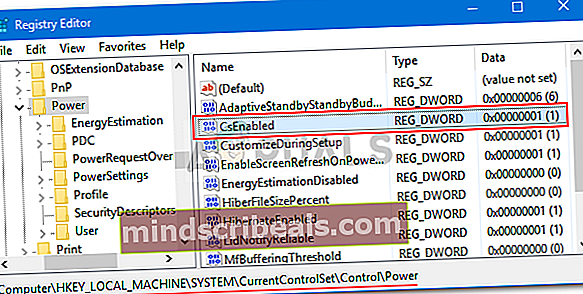
- Aseta arvoksi 1 ja napsauta sitten OK.
- Käynnistä järjestelmä uudelleen.
merkintä:
Jos et löydä CsEnabled avain luettelosta, se tarkoittaa, että järjestelmäsi ei tue valmiustilaa. Siirry seuraavaan ratkaisuun.
Ratkaisu 4: Näytönohjaimen ohjaimen asentaminen
Joillekin käyttäjille ongelma johtui heidän näytönohjaimen ohjaimestaan. Jos järjestelmästäsi puuttuu näytönohjainohjain, se voi aiheuttaa ongelman. Windows 10 asentaa yleensä näytönohjainohjaimen itsestään, mutta jos se ei onnistu, sinun on tehtävä se manuaalisesti. Mene vain valmistajan verkkosivustolle, etsi kortin ohjain, lataa se ja asenna se. Käynnistä sitten järjestelmä uudelleen ja katso, korjaako se ongelmasi.